
|
Script-Registerkarten |

Grundlagen |
Erste Schritte |

|
 Scripteditor
ScripteditorJede Script-Registerkarte ist mit einem Scripteditor ausgestattet. Er stellt eine Vielzahl von Funktionalitäten bereit, die Ihnen die Erstellung von Scripts komfortabel machen.
Die einzelnen Teile des Scripts sind zur besseren Unterscheidung farblich hervorgehoben:
Der Scripteditor hebt auch alle Vorkommen einer Script-Variablen oder eines Script-Sprachmittels hervor, wenn Sie den Mauszeiger im Namen positionieren.
Sie haben die Möglichkeit die Autovervollständigung mit der Tastenkombination STRG +
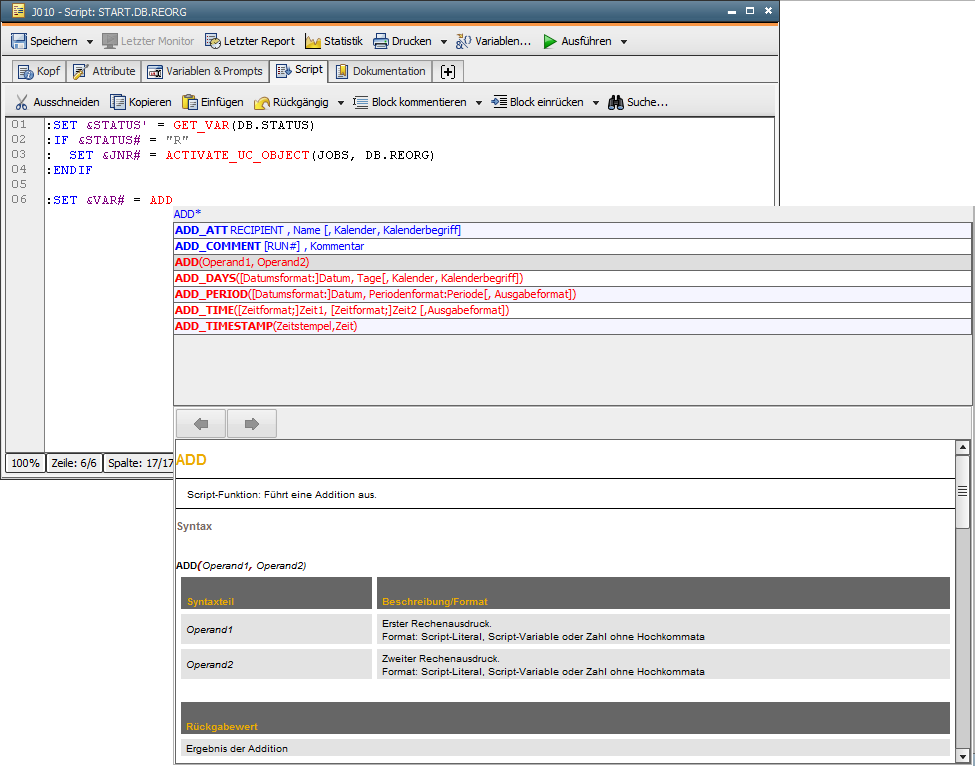
Der Scripteditor zeigt zusätzlich zur Liste auch die Seite der Automation Engine-Dokumentation an, die eine Beschreibung zum markierten Script-Sprachmittel enthält, wenn Sie die entsprechende Option in den Einstellungen des UserInterfaces aktivieren.

Wenn Sie Include-Objekte in Ihr Script einbinden, können Sie sich den Inhalt anzeigen lassen. Klicken Sie hierzu im linken Rand der Registerkarte auf das Pluszeichen. Die eingeblendeten Scriptzeilen des Include-Objektes sind editierbar. Speichern Sie das Script, so werden auch die Änderungen im Include-Objekt gespeichert.
Beachten Sie, dass die Änderung alle Objekte beeinflusst, welche das Include-Objekt verwenden!
Benutzer, die kein Lese- oder Schreibrecht auf das Include-Objekt besitzen, können den Inhalt nicht anzeigen lassen bzw. ändern. In letzterem Fall werden die Scriptzeilen des Include-Objektes hellgrau angezeigt und sind nicht editierbar.
Beachten Sie, dass die Suche im Script den Inhalt von Include-Objekten durchsucht, wenn sie mit Hilfe des Pluszeichens aufgeklappt worden sind. Beim Exportieren des Scripts in eine Textdatei und beim Kopieren von Scriptszeilen, die Include-Objekte enthalten, werden auch nur die Inhalte von aufgeklappten Include-Objekten berücksichtigt.
Wenn Sie ein Include-Objekt mehrfach in einem Script einbinden, so kann es nur an der Stelle geändert werden an der Sie es zuerst aufklappen. Der Scripteditor zeigt die anderen Vorkommen hellgrau an.
Der Scripteditor unterstützt Sie bei der schnellen und übersichtlichen Scripterstellung indem er das Präfix der aktuellen Zeile in die Folgezeile übernimmt. Außerdem kann er Scriptzeilen in Konstrukten wie beispielsweise :IF oder :WHILE einrücken und sie mit der erforderlichen Abschlußanweisung abschließen. (z.B: :ENDIF oder :ENDWHILE). Jede dieser Funktionalitäten ist standardmäßig in den Einstellungen des UserInterfaces aktiviert.
Markieren Sie den Namen einer Script-Funktion oder einer Script-Anweisung und drücken Sie die F1-Taste. Die Automation Engine-Dokumentation öffnet sich auf der Seite, die eine Beschreibung zum Script-Sprachmittel enthält.
Es genügt auch den Mauszeiger innerhalb des Namens der Script-Funktion bzw. Script-Anweisung zu platzieren und dann F1 zu drücken.
Die Registerkarte Script unterstützt Sie bei der Erstellung von Scripts durch eine Reihe von Funktionalitäten. Sie öffnen die relevanten Funktionalitäten über die Symbolleiste des Userinterface oder über das Kontextmenü.
Neben den Standardbefehlen wie beispielsweise Rückgängig, Kopieren oder Ausschneiden haben Sie auch Zugriff auf folgende Funktionalitäten:
|
Befehl |
Beschreibung |
|---|---|
|
Ausschneiden |
Befehlen zum Bearbeiten des Textes |
| In Großbuchstaben In Kleinbuchstaben |
Ändert die Schreibweise des markierten Textes. |
|
Rückgängig |
Macht die letzte Aktion rückgängig |
|
Wiederholen |
Nimmt die letzte rückgängig gemachte Aktion zurück |
|
Block kommentieren |
Fügt einer oder mehreren Zeilen am Beginn ein Rufzeichen ein, damit sie als Kommentar gekennzeichnet ist. |
|
Block entkommentieren |
Entfernt einer oder mehreren Zeilen am Beginn das Rufzeichen, damit sie nicht mehr als Kommentar gekennzeichnet ist. |
|
Block einrücken |
Rückt die Zeile bzw. den markierten Textblock ein bzw. aus. Rufzeichen mit denen Kommentarzeilen und Doppelpunkte mit denen AE Script-Zeilen beginnen, bleiben dabei an der ersten Stelle der Zeile stehen. Der Rest der Zeile wird ein- bzw. ausgerückt. |
|
Alles Reformatieren |
Formatiert alle Zeilen oder markierte Textblöcke im AE-Script Stil. Die Zeile : PRINT"Start of processing" würde wie folgt formatiert werden: :PRINT"Start of processing" |
|
Von Datei importieren |
Importiert den Inhalt einer Textdatei an die Stelle, an der der Mauszeiger positioniert ist |
|
In Datei exportieren |
Exportiert den gesamten Inhalt der Registerkarte in eine Datei |
|
Alles selektieren |
Markiert den gesamten Inhalt der Registerkarte |
|
Suchen |
Öffnet den Suchdialog für Textstellen |
|
Automic Documentation - Tutorials - Automic Blog - Resources - Training & Services - Automic YouTube Channel - Download Center - Support |
Copyright © 2016 Automic Software GmbH |